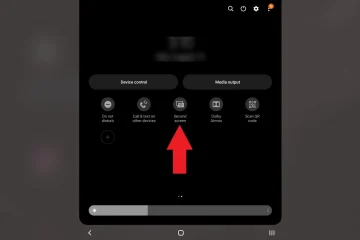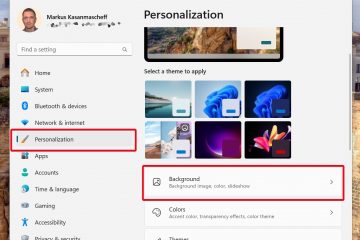Assim como o Windows, o Google Chrome também se atualiza automaticamente em segundo plano. Uma das principais vantagens da atualização automática é que seu navegador estará atualizado com os patches de segurança mais recentes e você também terá acesso rápido a novos recursos.
Embora a atualização automática do Chrome seja um ainda bem, às vezes pode ser irritante. Isso é especialmente verdadeiro se você deseja controlar quando o software é atualizado, novas atualizações causam instabilidade ou perda de recursos, etc. Seja qual for o motivo, se não quiser que o Chrome seja atualizado automaticamente, você pode interrompê-lo. Neste tutorial, mostraremos três métodos para desativar a atualização automática do Chrome. Vamos começar.
Desativar a atualização automática do Chrome
Para impedir a atualização automática do Chrome em segundo plano, você pode seguir qualquer um dos três métodos abaixo.
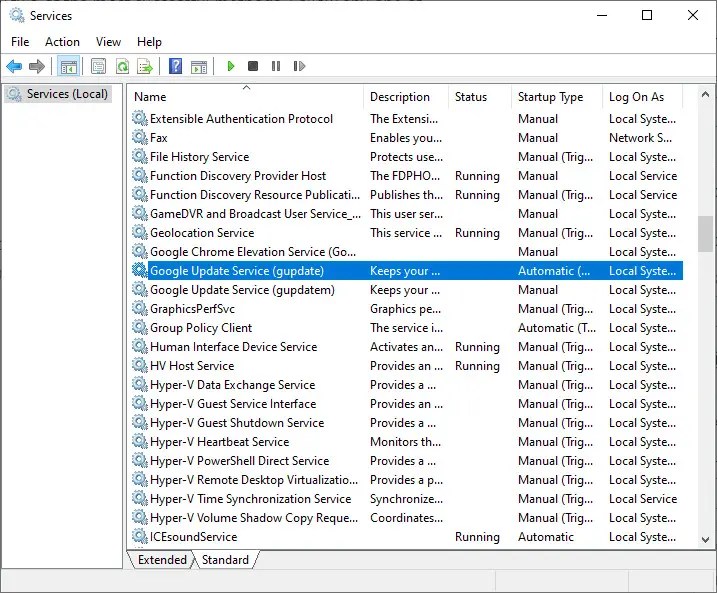
1. Desative o serviço’Google Update’
Pressione o atalho tecla Windows + R para abrir Executar. Digite services.msc no campo em branco.Clique no Botão OK. Clique duas vezes no serviço Google Update Service (gupdate). Defina o tipo de inicialização como Desativado.Clique em OK.Clique duas vezes no serviço Google Update Service (gupdatem).Defina o tipo de inicialização como Desativado.Clique em OK.Fechar a janela Serviços.Reinicie o Windows.
Observação: reinstalar ou atualizar o Chrome pode ativar automaticamente o serviço Google Update. Nesse caso, você deve desativá-lo novamente seguindo os mesmos passos.
2. Altere’Updatedefault’no Registro
Procure por Editor de Registro no menu Iniciar e abra-o.Clique no resultado superior para abrir o editor de registro.Navegue até o seguinte pasta HKEY_LOCAL_MACHINE\SOFTWARE\Policies.Clique com o botão direito na pasta Policies. Selecione Novo > Chave.Nomeie a pasta como Google.Clique com o botão direito na pasta Google. Selecione Novo > Chave.Nomeie a pasta como Atualização.Clique com o botão direito na pasta Atualização.Selecione Novo > Valor DWORD. Nomeie o valor como Updatedefault.Clique duas vezes no valor Updatedefault. Defina os dados do valor para 0.Clique em OK.Feche o editor de registro.Reinicie seu computador.
Isso é isto. Com esta modificação no registro, o Chrome não será atualizado em segundo plano.
3. Usando o utilitário de configuração do sistema (msconfig)
Pressione tecla Windows + R para abrir Executar. Digite msconfig e pressione Enter para abrir a janela Configuração do sistema. Guia Serviços. Procure quaisquer serviços chamados Google Update (gupdate ou gupdatem).Desmarque esses serviços. Clique em Aplicar e em OK e reinicie seu computador.
E aí está! Seguindo qualquer um dos três métodos mostrados acima, você pode facilmente impedir a atualização automática do Chrome em segundo plano. Se precisar de ajuda, comente abaixo e nós ajudaremos.
Se você gostou deste artigo, veja como excluir o URL de preenchimento automático do Chrome na barra de endereço.